-
JetBrains(https://www.jetbrains.com/community/education/#students)에 접속해서 하단의 Apply now를 클릭

정보를 입력하되 이메일 주소는 대학교 이메일 계정을 이용해야 한다(보통 ~~~ac.kr)
학교 이메일 주소로 로그인하여 인증 메일을 확인하면 된다.
JetBrains 측에서 링크가 하나 올텐데 링크를 클릭하자

Get started to use 클릭

맨 아래로 스크롤하면 I Accept 버튼이 활성화된다. 클릭하자
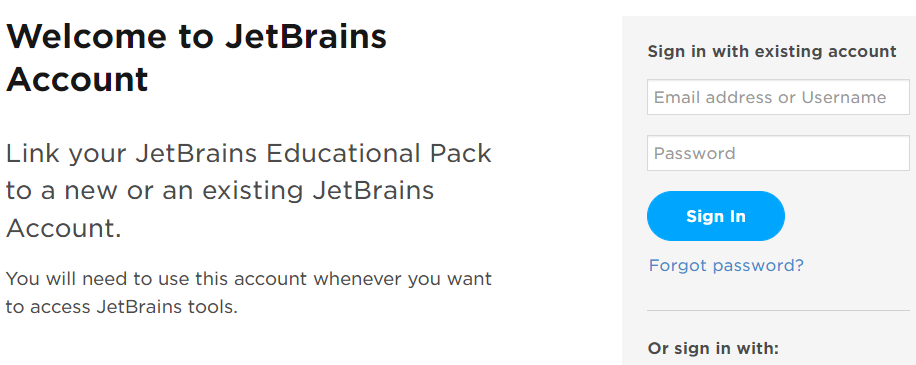
아이디가 있으면 로그인하고 아니면 이메일주소로 회원가입하면 된다.

이후 가입한 이메일을 확인하자

Confirm your account 클릭

나머지 정보를 입력해주면 인증완료되어 라이센스 아이디까지 발급이 된다.
IntelliJ Ultimate 버전 설치하기 (윈도우 버전)
https://www.jetbrains.com/idea/download/#section=windows
Download IntelliJ IDEA: The Capable & Ergonomic Java IDE by JetBrains
Download the latest version of IntelliJ IDEA for Windows, macOS or Linux.
www.jetbrains.com

Ultimate버전으로 다운받아 설치한다

경로 설정같은 것들은 각자 하면 되니까 패스! 설치 완료 후 실행해보자


인텔리제이를 실행하고 Login to JetBrains Account를 클릭하면 로그인 홈페이지로 이동한다.

가입했었던 아이디로 로그인해주면 인증이 완료된다

Activate 클릭해주고 사용하면 된다!
'Programming > 개발 툴' 카테고리의 다른 글
[IntelliJ] 인텔리제이 프로젝트 Github에 연동하기(Share Project on Github) (0) 2022.03.22 [IntelliJ] 인텔리제이에서 톰캣 서버로그 언어설정 변경하기 (0) 2022.03.21 [STS/Eclipse] 웹 프로젝트 실행할 때 연결되는 기본 브라우저 변경하기 (0) 2022.03.10 [GIT] 인텔리제이에서 Git 연결하기 (0) 2022.03.10 [GIT] 설치하기 (0) 2022.03.10 댓글
